Win10开始菜单恢复运行功能的终极攻略
时间:2025-06-02 17:18:21 435浏览 收藏
Win10系统的开始菜单中原本包含运行选项,但一些用户使用一段时间后发现该选项 mysteriously vanished。本文将详细介绍如何通过创建快捷方式来修复这一问题。只需在桌面右键新建快捷方式,输入特定代码,并将其固定到开始菜单,即可恢复运行功能。此外,还可以自定义快捷方式的图标,使其更加美观。
Win10系统已经推出有一段时间了,相信大家都对它有所了解,其中Win10的开始菜单里是有运行选项的。但不少用户在使用了一段时间后,却发现开始菜单不见了运行选项。那么遇到这种情况该怎么办呢?接下来,本文将为大家分享修复Win10开始菜单运行的小技巧。
修复Win10开始菜单运行
首先,在桌面上右键空白处,接着选择“新建”→“快捷方式”。
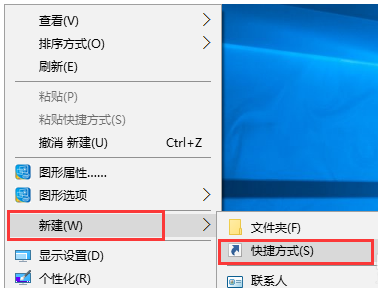
接着,在弹出的文本框内输入以下内容,然后点击“下一步”按钮。
explorer shell:::{2559a1f3-21d7-11d4-bdaf-00c04f60b9f0}

将其重命名为“运行”,并点击“完成”按钮。
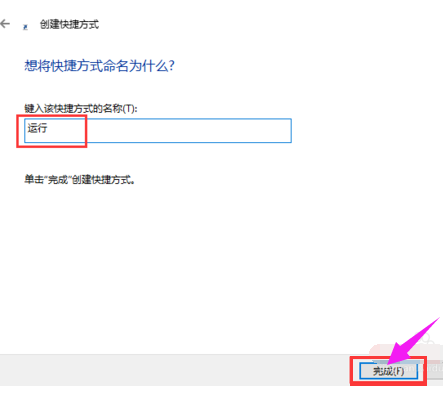
如果想让快捷方式看起来更美观,可以更换它的图标。右键点击刚刚创建好的快捷方式,
然后选择“属性”,再点击“更改图标”按钮。
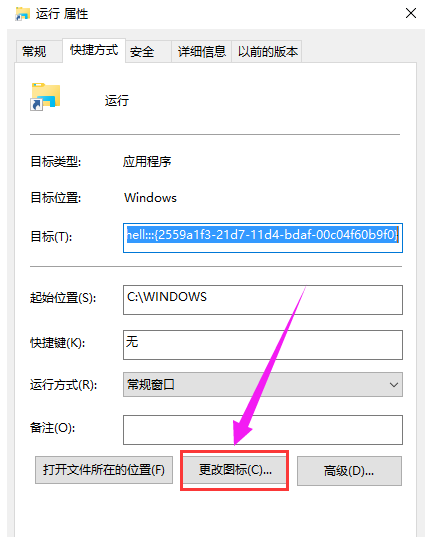
找一个自己喜欢的图标,或者自己设计一个图标,选好后,点击“确定”。
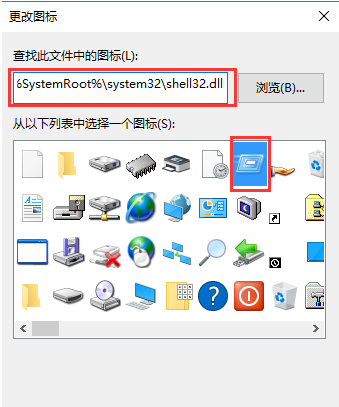
接下来,右键点击桌面上新创建的快捷方式,选择“固定到‘开始’屏幕”。
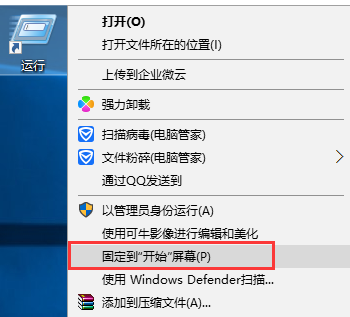
最后,打开开始菜单,你会发现里面已经有了“运行”按钮。
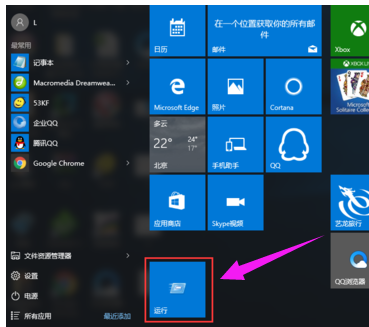
终于介绍完啦!小伙伴们,这篇关于《Win10开始菜单恢复运行功能的终极攻略》的介绍应该让你收获多多了吧!欢迎大家收藏或分享给更多需要学习的朋友吧~golang学习网公众号也会发布文章相关知识,快来关注吧!
-
501 收藏
-
501 收藏
-
501 收藏
-
501 收藏
-
501 收藏
-
491 收藏
-
367 收藏
-
410 收藏
-
185 收藏
-
378 收藏
-
326 收藏
-
425 收藏
-
323 收藏
-
281 收藏
-
143 收藏
-
115 收藏
-
122 收藏
-

- 前端进阶之JavaScript设计模式
- 设计模式是开发人员在软件开发过程中面临一般问题时的解决方案,代表了最佳的实践。本课程的主打内容包括JS常见设计模式以及具体应用场景,打造一站式知识长龙服务,适合有JS基础的同学学习。
- 立即学习 543次学习
-

- GO语言核心编程课程
- 本课程采用真实案例,全面具体可落地,从理论到实践,一步一步将GO核心编程技术、编程思想、底层实现融会贯通,使学习者贴近时代脉搏,做IT互联网时代的弄潮儿。
- 立即学习 516次学习
-

- 简单聊聊mysql8与网络通信
- 如有问题加微信:Le-studyg;在课程中,我们将首先介绍MySQL8的新特性,包括性能优化、安全增强、新数据类型等,帮助学生快速熟悉MySQL8的最新功能。接着,我们将深入解析MySQL的网络通信机制,包括协议、连接管理、数据传输等,让
- 立即学习 500次学习
-

- JavaScript正则表达式基础与实战
- 在任何一门编程语言中,正则表达式,都是一项重要的知识,它提供了高效的字符串匹配与捕获机制,可以极大的简化程序设计。
- 立即学习 487次学习
-

- 从零制作响应式网站—Grid布局
- 本系列教程将展示从零制作一个假想的网络科技公司官网,分为导航,轮播,关于我们,成功案例,服务流程,团队介绍,数据部分,公司动态,底部信息等内容区块。网站整体采用CSSGrid布局,支持响应式,有流畅过渡和展现动画。
- 立即学习 485次学习
